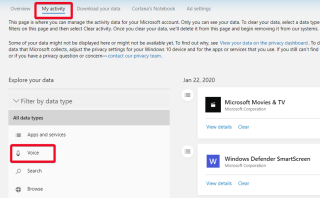La inteligencia artificial y su capacidad para ejecutar comandos de voz seguramente nos han facilitado la vida. Podemos hacer las cosas en nuestra PC mientras estamos equipados en otro lugar. Gracias a Cortana en Windows 10, los usuarios ahora pueden tomar el privilegio de los comandos de voz mientras se mantienen conectados en sus PC o Xbox.
Pero, si bien la IA ha demostrado ser una compañera digna, también ha estado a la sombra debido a algunas actividades de espionaje. Los asistentes de voz basados en inteligencia artificial supuestamente han grabado conversaciones para que las vean las empresas, lo que ha puesto en peligro la privacidad y la identidad del usuario. Y de hecho, Cortana también ha sido cómplice de este crimen. Se ha descubierto que la configuración establecida de Cortana filtra grabaciones de voz y comandos a los contratistas de Microsoft sin el permiso del usuario.
Microsoft ha prometido que las grabaciones de Cortana se transcribirán y protegerán, pero un pequeño contratiempo le quita esa confianza. Bueno, en caso de que esto también te haya estado preocupando, no te preocupes, hay una manera en la que simplemente puedes eliminar las grabaciones de Cortana.
Siga estos pasos y elimine las grabaciones de Cortana para proteger su privacidad:
Elimine las grabaciones de Cortana siguiendo estos pasos
Paso 1: Tipo de Configuración en la barra de búsqueda o abrirlo pulsando Win + I .
Paso 2: ve a Cuentas .
Paso 3: haga clic en Administrar mi cuenta de Microsoft . Esto abrirá el sitio web de Microsoft. Inicie sesión en el sitio web con su cuenta de Microsoft.

Paso 4: haga clic en Privacidad .
Paso 5: Se le pedirá que vuelva a ingresar su contraseña. Una vez hecho esto, haga clic en Mi actividad .
Paso 6: Bajo Filtrar por Tipo de datos , vaya a voz .

Paso 7: Aquí, en la columna de la derecha, puede encontrar todas las grabaciones de Cortona y eliminarlas todas.
Tomar nota. Eliminar estas grabaciones no impide que Cortana envíe las nuevas a Microsoft. Para hacer eso, debe apagar Cortana y deshabilitar el reconocimiento de voz en línea.
Cómo apagar Cortana y deshabilitar Cortana grabando su voz
Paso 1: Ve a Configuración .
Paso 2: Dirígete a Configuración de Cortana .

Paso 3: En el menú del lado izquierdo, haga clic en Permisos e historial .
Paso 4: haga clic en "Administrar la información a la que Cortana puede acceder desde este dispositivo".
Paso 5: Desplácese hacia abajo hasta Configuración de privacidad de voz .

Paso 6: desactive el reconocimiento de voz en línea .

Una vez que haya desactivado el reconocimiento de voz en línea, no apagará literalmente a Cortana, pero deshabilitará a Cortana para que no grabe más sus conversaciones y comandos de voz.
Sin embargo, la configuración de Cortana está configurada de manera que una vez que el reconocimiento de voz en línea está desactivado, solo usará el reconocimiento de voz basado en el dispositivo, que no es lo suficientemente preciso para recopilar sus grabaciones de voz.
No es solo Cortana quien se ha encontrado husmeando en las cuentas, sino que se ha descubierto que muchos asistentes de inteligencia artificial destacados violan la privacidad del usuario. Ya sean conversaciones y grabaciones o los datos de su cuenta, muchas cosas siguen siendo propensas a fallas de seguridad en los asistentes de voz.
El asistente de voz basado en inteligencia artificial puede ser la forma en que todos ejecutaremos tareas en el futuro. Pero hasta que se solucionen las fallas de seguridad y privacidad asociadas con ellos, nosotros, como usuarios, debemos hacer todo lo posible para evitar sus peligros y mantener nuestra privacidad segura.
Cuéntenos su opinión sobre los asistentes de voz:
Háganos saber su opinión sobre la credibilidad de los asistentes de voz y con qué frecuencia prefiere utilizarlos. Para obtener más curiosidades sobre tecnología, siga a Systweak en sus feeds sociales en Facebook , Twitter y LinkedIn .